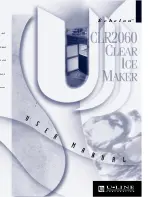137
+
Lösung 2:
Spülen Sie die Unterlage mit Wasser ab, während Sie sanft die Pa-
pierüberreste von der Unterlage abreiben. Lassen Sie die Unterlage gründlich
trocknen, bevor Sie versuchen, sie erneut zu benutzen.
+
Lösung 3:
Versuchen Sie, eine neue Unterlage zu verwenden. Jede
Unterlage kann für ungefähr 25 bis 40 Ganzblattschnitte benutzt werden,
abhängig von der Größe der Schnitte und dem Material, das Sie zum Sch-
neiden verwenden.
Problem:
Die Schneideunterlage ist zu klebrig. Sie zerreißt das Papier
beim Entfernen.
+
Lösung:
Verwenden Sie ein Teppichmesser oder die Cricut Tools
™
(separat er-
hältlich), um das Material von der Schneideunterlage zu entfernen. Die Cricut
Tools
™
wurden speziell zum Anheben, Ausschneiden und zur Säuberung von
Ausschneidefiguren entworfen.
Problem:
Die Druckqualität ist mangelhaft.
+
Lösung 1:
Führen Sie die auf den Seiten 132 und 134 beschriebene Ausrich-
tung und Reinigung der Druckköpfe durch.
+
Lösung 2:
Eventuell haben die Druckerpatronen zu wenig Tinte. Überprüfen
Sie die Anzeigen Ink Level (Tintenstand) auf dem Bildschirm Settings (Einstel-
lungen). Sollte ein Austausch nötig sein, verwenden Sie ausschließlich Cricut
Imagine
™
Druckerpatronen.
Problem:
Wenn ich die Unterlage einziehe und das Feld
Go!
(Los!) drücke, zieht
das Cricut Imagine
™
-Gerät die Unterlage vollständig durch das Gerät und wirft Sie
hinten aus.
+
Lösung:
Hören Sie beim Einführen der Unterlage auf zu drücken, wenn Sie
Widerstand von der Rückseite der Druckwalzen spüren. Wenn Sie die Unter-
lage zu weit ins Gerät drücken, wirft das Gerät sie wieder aus.
Problem:
Druck und Schnitt des Bildes stimmen nicht überein.
+
Lösung 1:
Befolgen Sie die Anleitungen auf
Seite 134
zur neueinstellung der
Druck-Schitt-Anpassung.
+
Lösung 2:
Wechseln Sie die Schneidunterlage aus.
Problem:
Das gedruckte Bild ist auf einer Seite länger als auf der anderen.
+
Lösung:
normalerweise passiert dies, wenn die Unterlage schief in die Wal-
zen eingeführt wurde. Vergewissern Sie sich, die Unterlage gerade ins Gerät
einzuführen, so dass beide Ecken die Druckwalzen gleichzeitig berühren.
FEHLERBEHEBUnG
Содержание Cricut Imagine
Страница 1: ......
Страница 4: ...4 FRONT DIAGRAM BACK DIAGRAM DIAGRAMS...
Страница 38: ...38 DIAGRAMME FRONTAL DIAGRAMME POSTERIEUR DIAGRAMMES...
Страница 72: ...72 DIAGRAMA DE FRENTE DIAGRAMA DE LA PARTE POSTERIOR DIAGRAMAS...
Страница 106: ...106 SCHAUBILD VORDERSEITE SCHAUBILD HINTERSEITE SCHAUBILDER...
Страница 138: ...138...
Страница 139: ...139...